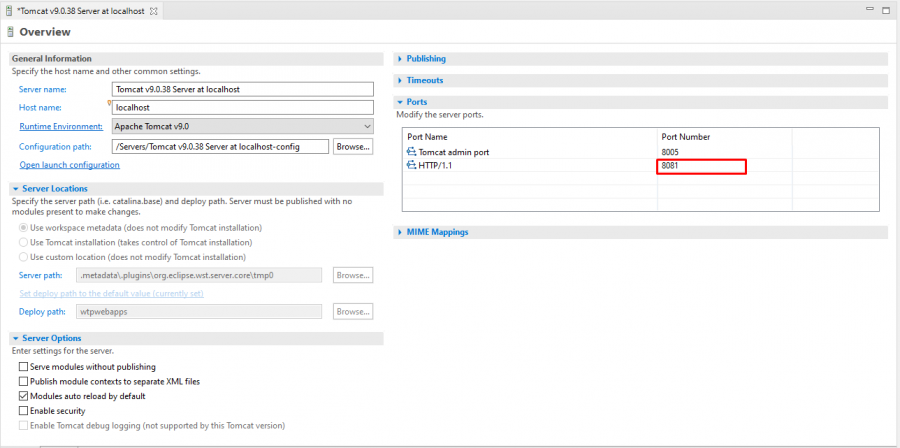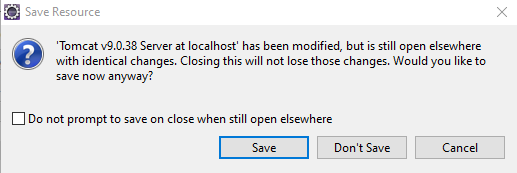Eclipse IDE: Skirtumas tarp puslapio versijų
Jump to navigation
Jump to search
| 10 eilutė: | 10 eilutė: | ||
# Spausti ant Server Tabo | # Spausti ant Server Tabo | ||
# Pasirinkti atitinkamą įdiegtą serverį ir spausti ant jo "double click" | # Pasirinkti atitinkamą įdiegtą serverį ir spausti ant jo "double click" | ||
| + | |||
[[File:2020 11 13 Git Įskiepio Įdiegimas.png|900px|thumb|none]] | [[File:2020 11 13 Git Įskiepio Įdiegimas.png|900px|thumb|none]] | ||
| + | |||
# Pakeisti Serverio prievadą (port). | # Pakeisti Serverio prievadą (port). | ||
| + | |||
[[File:2020 11 13 Tomcat_port_change.png|900px|thumb|none]] | [[File:2020 11 13 Tomcat_port_change.png|900px|thumb|none]] | ||
| + | |||
# Patvirtinti Tomcat Serverio pokyčius | # Patvirtinti Tomcat Serverio pokyčius | ||
| + | |||
[[File:2020 11 13 Tomcat_settings_change_confirm.png|900px|thumb|none]] | [[File:2020 11 13 Tomcat_settings_change_confirm.png|900px|thumb|none]] | ||
| 22 eilutė: | 27 eilutė: | ||
| − | ===== ''Git Įskiepis'' ===== | + | ===== ''Eclipse Git Įskiepis'' ===== |
*[[Git Įskiepio Įdiegimas|Git Įskiepio Įdiegimas]] | *[[Git Įskiepio Įdiegimas|Git Įskiepio Įdiegimas]] | ||
*[[Git Įskiepio Prijungimas|Git Įskiepio Prijungimas]] | *[[Git Įskiepio Prijungimas|Git Įskiepio Prijungimas]] | ||
14:14, 13 lapkričio 2020 versija
Vartotojo Vadovas
Pagrindiniai moduliai
TomCatServerio konfiguravimas
Jei PC yra įdiegtas Tomcat kuris yra paleistas ir Eclipse taip pat reikalinga paleisti tuo pačiu metu Tomcat jog Consolėje vykdytų parašytą kodą, reikalinga vieną iš dviejų Tomcat paleisti ant kito prievado (port). Norint pakeisti Eclipse Tomcat prievadą (port) daromi tokie žingsniai:
- Spausti ant Server Tabo
- Pasirinkti atitinkamą įdiegtą serverį ir spausti ant jo "double click"
- Pakeisti Serverio prievadą (port).
- Patvirtinti Tomcat Serverio pokyčius